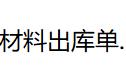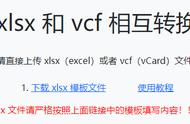预览:可以实时查看数据的打开样式。
在设定完成后,则可以进行下一步操作。
第五步:
选择目标数据库。
注意:此处的服务器名称一般不要选择下拉框,可以直接写入需要导入的服务器的地址,一般会默认当前数据库服务器。选择下拉框计算机会出现卡死情况,一般会持续30秒。
本机数据库,可以使用windows的验证方式。
一般local 或 127.0.0.1 或 . 或本机名称均代表本机SQL server服务。

第六步:
后面就是直接下一步,如下图
在目标中会自动将该csv文件的名字作为数据表的名称,如果csv对应的表已经创建(表字段与csv文件一致),可以选择需要导入的表。
如果没有创建,则默认会自动创建该表。

选择“编辑映射”如下图,默认“创建目标表”,如果后续因字段长度发生错误,再次进行导入时候,需要选择“删除并重新创建目标表”,该选项会删除目标表,如果表中存在历史数据,则应先备份数据后再执行此项操作。

第七步:
后续,直接下一步,直到完成,开始数据导入。如果出现错误,则需要根据错误的类型对导入的内容进行相应的调整。
如果在导入过程中,总是提示截取错误,目标字段长度不够的错误。可以尝试使用其他类型的软件进行数据导入,例如 toad for SQL server,access,dbeaver等等。
,